Как уменьшить экран вконтакте на ноутбуке. Как увеличить шрифт "В Контакте": несколько простых решений проблемы
Удобство общения - одна из первоочередных задач социальных сетей. Но что делать, когда перекидываться сообщениями и постить новости становится некомфортно, потому что шрифт слишком мелкий? Далеко не каждый обладатель компьютера, планшета или смартфона имеет идеальное зрение. В связи с этим пользователи социальной сети, которые зачастую проводят многие часы онлайн, задаются вопросом о том, как увеличить шрифт "В Контакте". Для разрешения этой проблемы существуют очень простые и быстрые способы. Итак, давайте вместе разберемся.
Изменяем настройки пользователя
По умолчанию шрифты для "Контакта" немного меньше, чем на других сайтах. Но это легко поправить с помощью стандартных настроек. Необходимо зайти на свою страничку и в левой колонке выбрать пункт «Мои настройки». Последней во вкладке "Общее" будет строка «Использовать увеличенные шрифты». Ставим напротив нее "галочку" и радуемся тому, что нашли способ, как увеличить шрифт "В Контакте" быстро и просто.
Настраиваем параметры в браузере
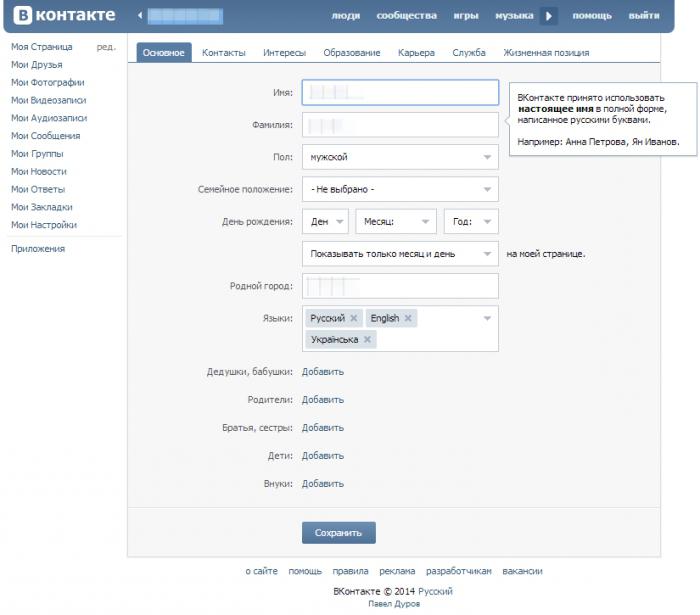 Если после первого способа чтение не стало для вас достаточно комфортным и буквы все еще плывут перед глазами, то попробуем разобраться с настройками вашего интернет-браузера. Ведь, как ни крути, именно он отвечает за то, как изменить шрифт "В Контакте" и на любом другом сайте. Нам будет необходимо войти в Главное меню браузера и выставить масштаб страницы:
Если после первого способа чтение не стало для вас достаточно комфортным и буквы все еще плывут перед глазами, то попробуем разобраться с настройками вашего интернет-браузера. Ведь, как ни крути, именно он отвечает за то, как изменить шрифт "В Контакте" и на любом другом сайте. Нам будет необходимо войти в Главное меню браузера и выставить масштаб страницы:
- у Opera кнопка «Главное меню» находится в левом верхнем углу, нажимаем ее, далее в выпадающем списке выбираем пункт «Страница» (второй сверху) и «Масштаб»;
- в Internet Explorer необходимая кнопка вынесена на внешнюю панель справа, нажимаем на нее. Далее выбираем пункт «Масштаб» и регулируем его до нужного размера;
- в Google Chrome главное меню ищем уже в правом верхнем углу. В выпадающем списке находим параметры масштаба и регулируем нажатием на активные кнопки + и -;
- чтобы увеличить шрифт в браузере Mozila Firefox, открываем вкладку «Вид», расположенную в левом верхнем углу, в раскрывшемся меню выбираем пункт «Масштаб» и далее - «увеличить» или «уменьшить».
Масштаб 120-150% будет уже вполне удобным для чтения. Тем более, что текст и изображения станут более крупными не только для «В Контакте», но и для всех посещаемых вами сайтов. Но не забывайте, что если масштаб выставлен более 100%, то управлять страничкой придется с помощью вертикальной и горизонтальной полосы прокрутки.
Все в ваших руках
Еще один распространенный и очень простой способ того, как увеличить шрифт "В Контакте", находится в буквальном смысле в наших руках. На клавиатуре зажимаем клавишу Ctrl (Control) и крутим колесико мышки вверх. Это простое движение увеличивает масштаб страницы. Как только оптимальный размер будет выставлен, просто отпустите колесико.
Еще вариант: зажмите клавишу Ctrl и регулируйте масштаб, нажимая на клавиатуре кнопки с символами «+» и «-» (справа на вынесенной панели с цифрами или вверху над буквами). Каждое нажатие на клавишу «+» прибавляет 10% к масштабу. Если у вас Windows7, то увеличить шрифт поможет специальный инструмент. Он называется электронная лупа. Она открывается нажатием клавиш Win (черный квадратик между Ctrl и Alt) и «+»/«-». С ее помощью можно расшифровать даже самый мелкий текст.
Для смартфона и планшета
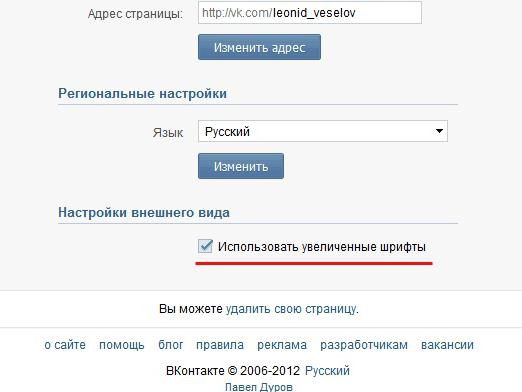 Чтобы увеличить шрифт в вашем гаджете, откройте страничку и разведите большой и указательный пальцы в разные стороны по диагонали устройства, как бы растягивая изображение. Тем самым вы увеличите масштаб страницы и сможете с легкостью прочитать даже самый мелкий шрифт. Вернуть все в исходное состояние поможет обратное действие.
Чтобы увеличить шрифт в вашем гаджете, откройте страничку и разведите большой и указательный пальцы в разные стороны по диагонали устройства, как бы растягивая изображение. Тем самым вы увеличите масштаб страницы и сможете с легкостью прочитать даже самый мелкий шрифт. Вернуть все в исходное состояние поможет обратное действие.
Как увеличить и уменьшить масштаб страницы? Как увеличить и уменьшить ее в контакте и одноклассниках? Нужно нажать 1 кнопку + мышь.
Работая, играя, общаясь за компьютером или ноутбуком часто возникает необходимость уменьшить или увеличить масштаб страницы. Особенно бывает неудобно общаться в социальных сетях, таких как в контакте или одноклассниках, порой шрифт или слишком большой или слишком маленький, неудобно читать, просматривать посты, фотографии, картинки и писать. Требуется срочно увеличить или уменьшить масштаб страницы в контакте или в одноклассниках. К сожалению не все умеют увеличивать или уменьшать масштаб текст, изображение, в контакте или одноклассниках. Между тем уменьшить или увеличить масштаб страницы в в контакте или одноклассниках очень просто. Для этого нам понадобиться кнопка на компьютере и колесик на мышке.
Как уменьшить и как увеличить страницу в контакте и одноклассниках
Самый простой способ чтобы увеличить или уменьшить страницу в контакте и одноклассниках, да и просто, универсальный метод с помощью браузера. Так как 2 самых популярных браузера яндекс и гугл, покажу на них. Начнем увеличивать и уменьшать страницу в контакте и одноклассниках с яндекс.
В правом верхнем углу имеется кнопка, такая часто встречается в мобильной версии. У меня на картинке она под цифрой 1 нажимаем.
Цифра 2 и 3.
«-» при нажатии страница в контакте или одноклассниках соответственно уменьшиться.
«+» при нажатии страница в контакте или одноклассниках соответственно увеличиться.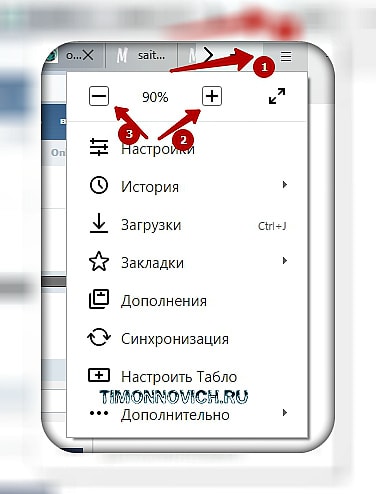
Так легко и быстро увеличить или уменьшить масштаб страницы в контакте и одноклассниках, подойдет для любой страницы браузера яндекс.
Давайте посмотрим как увеличить или уменьшить страницу в google.
Для увеличения или уменьшения страницы в контакте или одноклассниках в браузере google, также в правом верхнем углу экрана нажимаете кнопку, цифра 1.
Находите слово масштаб.
«-» Уменьшаем страницу в контакте и одноклассниках.
«+» Увеличиваем страницу в контакте и одноклассниках.
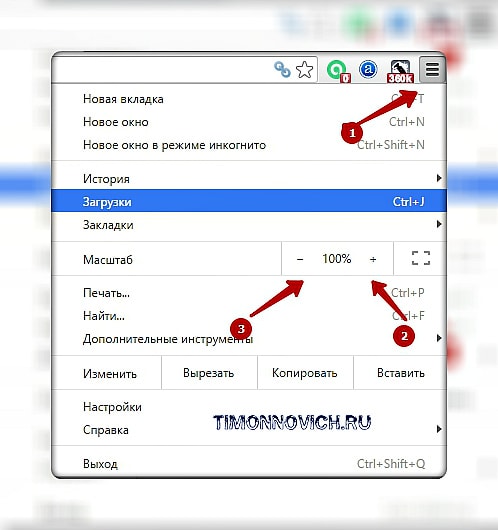
Теперь давайте посмотрим, как можно увеличить, или уменьшить, страницу в контакте, или одноклассниках в независимости от того, каким браузером вы пользуетесь.
Для того чтобы увеличить или уменьшить масштаб страницы в контакте или одноклассниках жмите кнопу «Ctrl» на вашей клавиатуре при этом не отпускайте, т.е. удерживайте, другой рукой держа мышку вращайте колесик на ней.
Движением колесика вперед, вы увеличите страницу, движением назад уменьшите страницу.
Для возвращение страницы в исходный размер.
Снова жмете кнопку на клавиатуре «Ctrl» при этом удерживайте эту кнопку на клавиатуре, другой рукой нажмите цифру «0.»
Вот и вся хитрость.
Теперь вы можете увеличивать или уменьшать страницу в контакте, одноклассниках, да и любую другую страницу или сайт в интернете.
Всем пока!
Многие из тех, кто зарегистрирован в «Одноклассниках», используют различные приложения и игры. Для удобства работы в них делают полноэкранное разрешение, а после выхода из него часто случаются сбои, и объекты на странице отображаются неправильно: чаще всего они становятся крупными, и на странице демонстрируется очень малое их число. В этом случае не остается ничего иного, как уменьшить масштаб в «Одноклассниках».
Почему возникают трудности
Чаще всего сбои могут появиться из-за некоорректной работы браузера или неосторожных действий пользователя. Эта проблема легко устранима, если не усугублять ситуацию. Начинающие пользователи обыкновенно в таких случаях теряются и начинают нажимать все клавиши подряд, чего делать категорически не стоит. Не надо сразу начинать поиск номера телефона компьютерного мастера, ведь можно сделать все совершенно бесплатно самостоятельно. Займет у вас это действие всего пару минут. Знать, как уменьшить масштаб в «Одноклассниках», полезно не только затем, чтобы сохранить деньги, но и для того, чтобы вы могли установить удобные для вас настройки в любой момент.
Если вы пользуетесь настольным компьютером
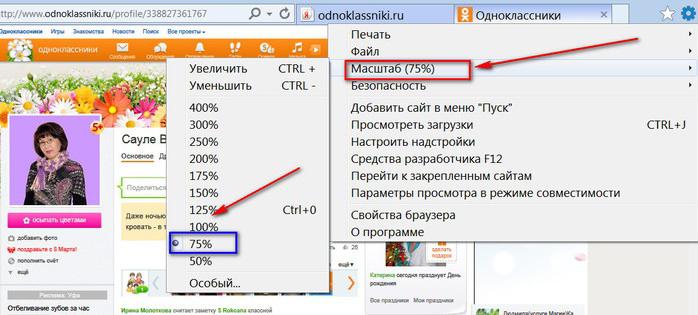 Для тех, кто для выхода на свою страницу использует обыкновенный ПК, самым простым ответом на вопрос, как в «Одноклассниках» увеличить масштаб, будет использование одновременно клавиатуры и мыши. Также можно сделать и обратное изменение отображения объектов. Пусть вас не пугает использование одновременно двух устройств, так как действия с ними будут достаточно просты.
Для тех, кто для выхода на свою страницу использует обыкновенный ПК, самым простым ответом на вопрос, как в «Одноклассниках» увеличить масштаб, будет использование одновременно клавиатуры и мыши. Также можно сделать и обратное изменение отображения объектов. Пусть вас не пугает использование одновременно двух устройств, так как действия с ними будут достаточно просты.
Перед тем как уменьшить масштаб в «Одноклассниках», найдите на клавиатуре клавишу Ctrl. Их две, они равноценны, и можно использовать любую из них. Традиционно находятся эти кнопки с правого и левого края основной части клавиатуры снизу. Ориентируйтесь на самую приметную клавишу - «Пробел», нужные нам Ctrl находятся в одном ряду с ней. Зажмите кнопку и прокрутите колесо мыши в направлении к себе. Для того чтобы решить проблему, как в «Одноклассниках» увеличить масштаб, необходимо нажать на клавиатуре ту же кнопку и прокрутить колесо мыши от себя. Как видите, действия достаточно просты, и справиться с ними по силам даже самому неопытному пользователю.
Как поменять масштаб в «Одноклассниках», если используется портативное устройство
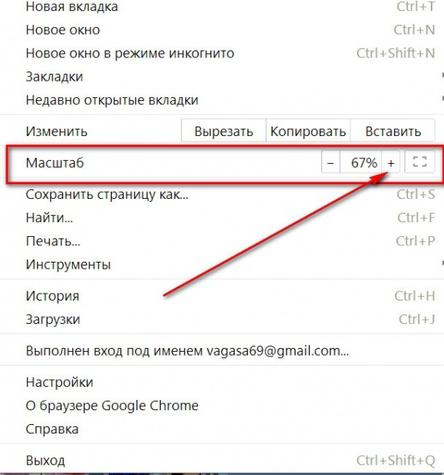 К таким устройствам можно отнести ноутбуки и планшеты. Для каждого из них существует своя инструкция по изменению отображения объектов на вашей странице в социальной сети. Наиболее просты в управлении планшетные компьютеры. Увеличить масштаб страниц в «Одноклассниках» на них возможно при помощи легкого движения пальцами.
К таким устройствам можно отнести ноутбуки и планшеты. Для каждого из них существует своя инструкция по изменению отображения объектов на вашей странице в социальной сети. Наиболее просты в управлении планшетные компьютеры. Увеличить масштаб страниц в «Одноклассниках» на них возможно при помощи легкого движения пальцами.
Поднесите к экрану большой и указательный пальцы, сложенные вместе и, прикасаясь к экрану, разведите их в стороны как бы по диагонали. Изображение под ними должно увеличиваться вслед за вашими движениями. Для уменьшения необходимо совершить обратное действие. Этот совет подходит для тех, кто заходит на свою страницу в «Одноклассниках» через браузер, а не с помощью специального приложения.
Все большее количество пользователей перешли со на ноутбуки. Отображение на них чаще всего бывает неудобным для работы с самого начала пользования, и стоит его скорректировать. Если у вас есть мышка, то решение проблемы, как уменьшить масштаб в «Одноклассниках», аналогично описанному для стационарных компьютеров.
В поездках и вообще вне помещений этот способ может быть недоступен, тогда стоит воспользоваться только клавиатурой. Найдите клавиши «+/-», а также уже известную кнопку Ctrl. Зажмите её и нажимайте «плюс», если вам нужно увеличить масштаб, и «минус» - для уменьшения.
Используем возможности браузера
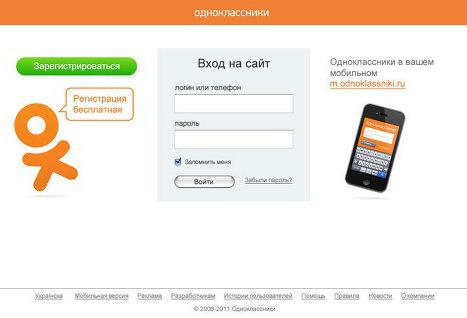 Также для изменения настроек можно использовать возможности браузера. В некоторых программах (Opera, Internet Explorer) в нижнем правом углу располагают линейку, с помощью которой страница регулируется на ваше усмотрение при помощи специального бегунка. Если же вы используете браузер от Google, «Яндекса» или «Рамблера» (они все работают на одной основе, но различается система поиска по умолчанию), то в правом верхнем углу рядом с группой кнопок для изменения окна можно найти небольшой значок, открывающий меню настроек. Вам необходимо выбрать «Масштаб» и установить в нем необходимые значения. В некоторых версиях нет отдельной вкладки, и сверху вы можете увидеть значение, которое установлено на данный момент, и две кнопки - «+» и «-».
Также для изменения настроек можно использовать возможности браузера. В некоторых программах (Opera, Internet Explorer) в нижнем правом углу располагают линейку, с помощью которой страница регулируется на ваше усмотрение при помощи специального бегунка. Если же вы используете браузер от Google, «Яндекса» или «Рамблера» (они все работают на одной основе, но различается система поиска по умолчанию), то в правом верхнем углу рядом с группой кнопок для изменения окна можно найти небольшой значок, открывающий меню настроек. Вам необходимо выбрать «Масштаб» и установить в нем необходимые значения. В некоторых версиях нет отдельной вкладки, и сверху вы можете увидеть значение, которое установлено на данный момент, и две кнопки - «+» и «-».
Такое может быть, если сбились некоторые настройки браузера. Часто это происходит не по вашей вине, а вследствие некоего системного сбоя.
Если это произошло, не пугайтесь, а действуйте по заранее определенному алгоритму. Всё зависит от того, каким браузером вы пользуетесь. Мы разберём несколько примеров для самых известных обозревателей.
Находясь на той страничке (в данном случае, социальная сеть), масштаб которой вам необходимо уменьшить, нажмите клавишу Ctrl (без разницы, слева или справа), и, не отпуская её, нажмите цифру 0 (ноль). Тоже не имеет значения, будет ли она нажата на цифровой клавиатуре, или под функциональными клавишами F1 .. F12.
В результате ваших действий масштаб страницы сбросится до умолчательного 100%. Аналогичного эффекта можно достигнуть, если дать команду «Вид — Масштаб — Сбросить» .
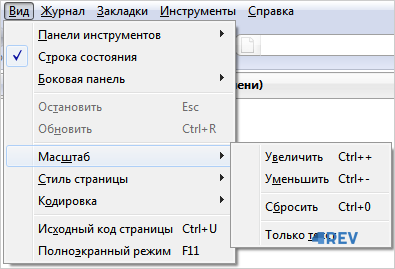
Указанная выше комбинация клавиш действует и для Оперы, однако если вы привыкли пользоваться меню, там нужно будет выдать немножко другую команду, а именно: «Страница — Масштаб» и далее выбрать цифру, характеризующую желаемый масштаб страницы Вконтакте. Например, если вы хотите уменьшить отображение веб-странички до нормального, выберите «100%» .
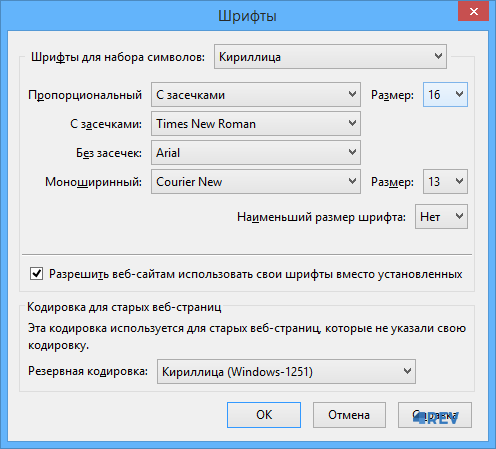
И опять мы сталкиваемся с разными командами меню при одинаковости клавиатурной команды. Если вы интересуетесь, как уменьшить экран в вк в Google Chrome, откройте главное меню (кнопка с изображением трёх горизонтальных полос вверху справа). Видите надпись «Масштаб» ? А справа цифра и кнопки «+» и «-» . Нажимайте на них до тех пор, пока не будете удовлетворены видом страницы.



